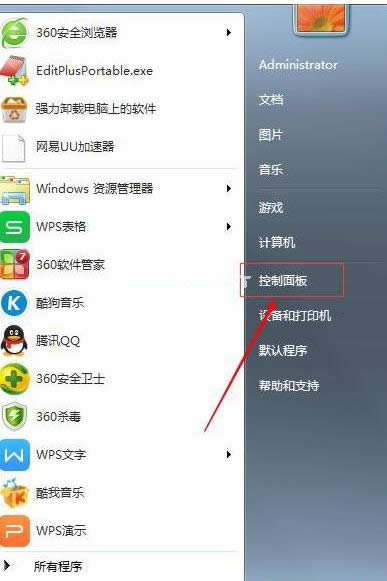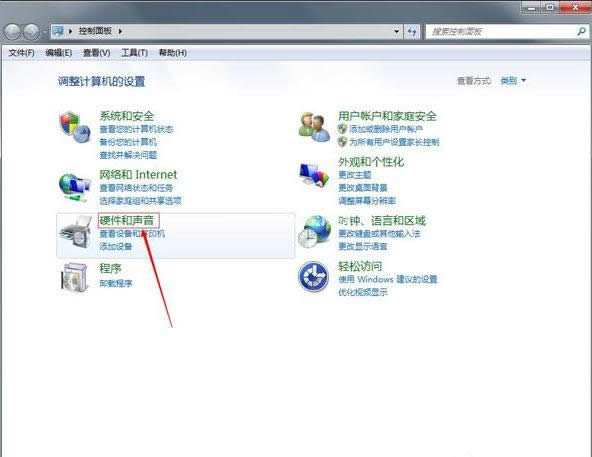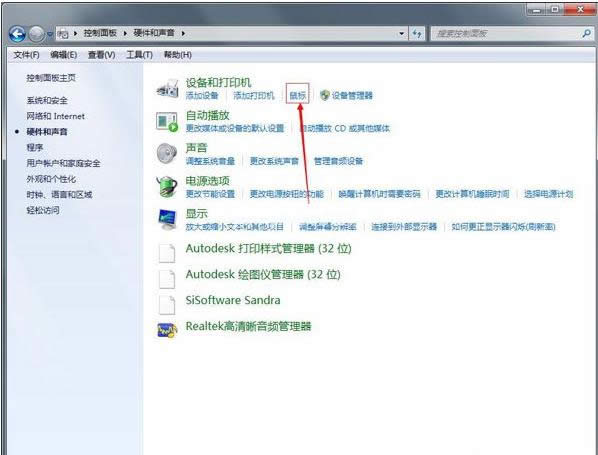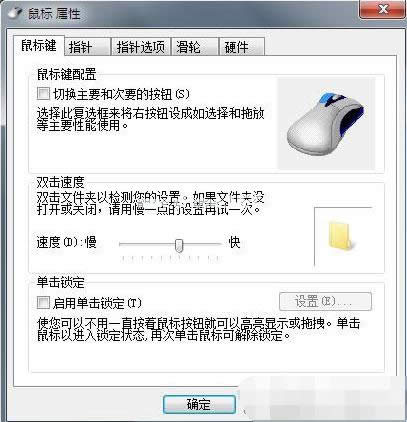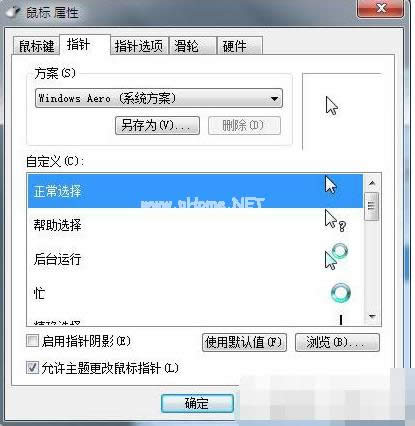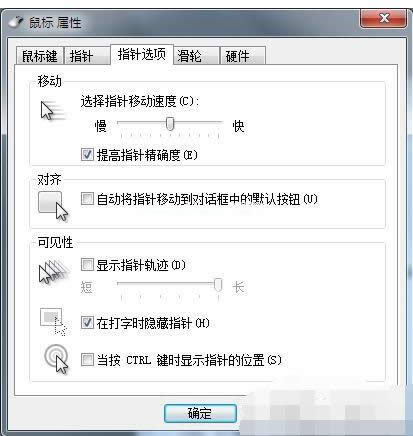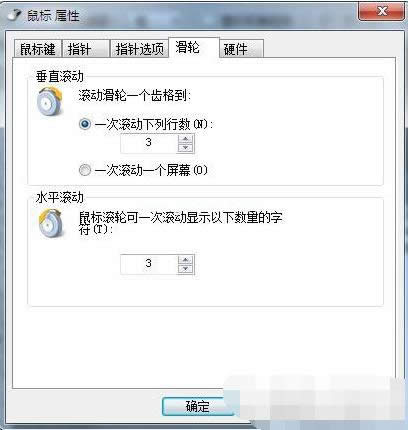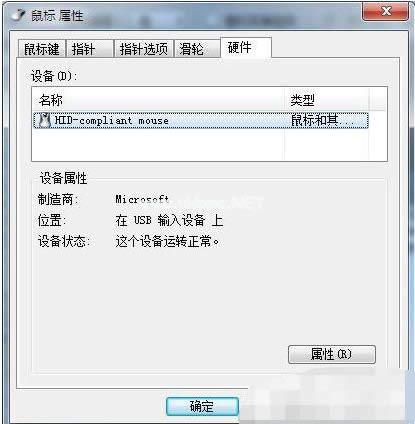windows7鼠标设置在啥地方,本教程教您windows7设置鼠标办法
发布时间:2021-03-03 文章来源:xp下载站 浏览: 48
|
Windows 7,中文名称视窗7,是由微软公司(Microsoft)开发的操作系统,内核版本号为Windows NT 6.1。Windows 7可供家庭及商业工作环境:笔记本电脑 、平板电脑 、多媒体中心等使用。和同为NT6成员的Windows Vista一脉相承,Windows 7继承了包括Aero风格等多项功能,并且在此基础上增添了些许功能。 win7鼠标应该怎么设置呢?小编最近发现有部分的小伙伴反映说因为鼠标的速度太快了,导致工作跟玩游戏鼠标的时候有些不好控制,其实各种属性都可以根据自己喜欢的样式来设置的呢。那么鼠标在哪里设置呢?想知道设置win7鼠标的方法的话,就一块接往下看看吧。 鼠标是电脑的重要的输入设备之一,也是我们经常都需要使用到的,所以必须将鼠标设置成自己习惯的样子,这样工作或者娱乐才会比较顺手,那么Win7鼠标设置在哪里,又该如何设置鼠标呢?不知道的话就来看看小编在下边为你们分享的方法吧。 1、打开电脑,找到控制面板(就在开始菜单里面),找到“硬件与声音”,打开它。
设置步骤载图1
win7如何设置鼠标载图2 2、然后再这个界面里面可以看到“鼠标”,点击进入鼠标设置对话框。在这里,我们可以设置鼠标的样式,鼠标左右键切换,鼠标双击速度等。
win7如何设置鼠标载图3
win7如何设置鼠标载图4 3、这个页面是设置鼠标指针的,可以设置指针风格等。
设置步骤载图5 4、这个界面是设置鼠标指针其他选项的,如鼠标是否有重影等。
设置步骤载图6 5、这个界面是设置鼠标上的滑轮的,可以设置垂直与水平方向上的属性。
win7如何设置鼠标载图7 6、这个界面是驱动信息,一般不动。
设置步骤载图8 Windows 7简化了许多设计,如快速最大化,窗口半屏显示,跳转列表(Jump List),系统故障快速修复等。Windows 7将会让搜索和使用信息更加简单,包括本地、网络和互联网搜索功能,直观的用户体验将更加高级,还会整合自动化应用程序提交和交叉程序数据透明性。 |
相关文章
本类教程排行
系统热门教程
本热门系统总排行